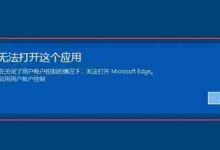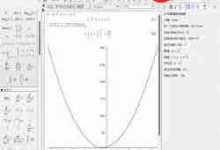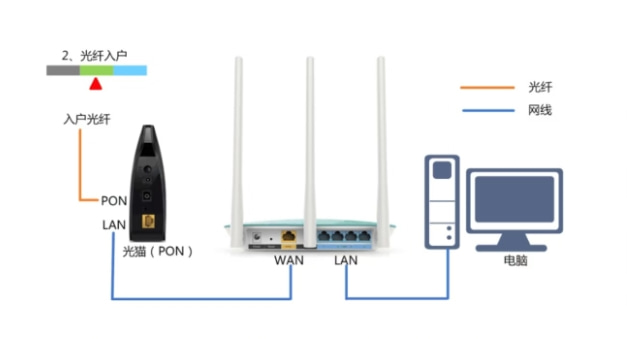
一、问题定位:为什么设置后无法上网?
路由器设置完成后无法上网,通常由以下原因导致:
- 物理连接错误:网线未插紧、WAN口/LAN口混淆。
- 网络参数配置错误:IP地址、DNS、网关设置冲突。
- 运营商限制:光猫未开启桥接模式、MAC地址未绑定。
- 无线设置问题:SSID隐藏、加密方式不兼容。
- 固件或硬件故障:路由器固件bug、硬件老化。
二、分步排查与解决方案
1. 检查物理连接
- 步骤1:确认光猫与路由器WAN口通过网线连接,电脑连接路由器LAN口。
- 步骤2:观察路由器指示灯:
- WAN口灯:常亮或闪烁表示物理连接正常。
- 系统灯:异常闪烁可能提示固件故障。
2. 登录路由器管理界面
- 默认IP:常见品牌管理地址:
- TP-Link:
192.168.1.1 - 华为:
192.168.3.1 - 小米:
192.168.31.1
- TP-Link:
- 登录方式:浏览器输入IP后,输入账号密码(默认多为
admin)。
3. 检查WAN口设置
- 场景1:拨号上网(PPPoE)
- 确认运营商提供的账号密码正确无误。
- 测试:通过光猫直接拨号,排除运营商侧问题。
- 场景2:动态IP(DHCP)
- 检查路由器是否成功获取到外网IP(非
169.254.x.x保留地址)。
- 检查路由器是否成功获取到外网IP(非
- 场景3:静态IP
- 核对IP地址、子网掩码、网关、DNS是否与运营商提供的一致。
4. 检查DHCP与IP分配
- 步骤1:进入路由器
DHCP服务器设置,确认已开启。 - 步骤2:检查客户端列表,确认设备已获取到IP(如
192.168.1.100)。 - 异常处理:若设备获取到
169.254.x.x地址,说明DHCP失败,可手动设置静态IP。
5. 排查无线设置问题
- 步骤1:确认SSID未隐藏,加密方式为
WPA2-PSK或WPA3-PSK。 - 步骤2:尝试关闭
WPS功能,避免兼容性问题。 - 步骤3:重置路由器无线设置后重新连接。
6. 运营商限制与光猫设置
- 问题1:光猫未开启桥接模式
- 解决:登录光猫管理界面(通常为
192.168.1.1),将连接模式改为桥接。
- 解决:登录光猫管理界面(通常为
- 问题2:MAC地址绑定
- 解决:克隆电脑MAC地址到路由器WAN口,或联系运营商解绑。
7. 终极解决方案:重启与恢复出厂设置
- 步骤1:长按路由器
Reset键10秒,恢复出厂设置。 - 步骤2:重新配置路由器,避免复制旧设置中的错误参数。
三、常见问题Q&A
Q1:恢复出厂设置后,路由器管理密码忘了怎么办?
- A:路由器底部标签通常贴有默认账号密码,或通过品牌官网查询。
Q2:手机能连WiFi但无法上网?
- A:检查路由器是否开启
DHCP,或尝试手动设置手机IP为192.168.1.100(子网掩码255.255.255.0,网关192.168.1.1)。
Q3:IPv6设置后无法上网?
- A:确认运营商已开通IPv6服务,并在路由器中开启
IPv6防火墙。
四、总结
路由器设置后无法上网,90%的问题可通过“物理连接检查→WAN口配置→DHCP/IP排查→恢复出厂设置”四步解决。若问题依旧,可能是硬件故障,建议联系厂商售后。

 路由网
路由网